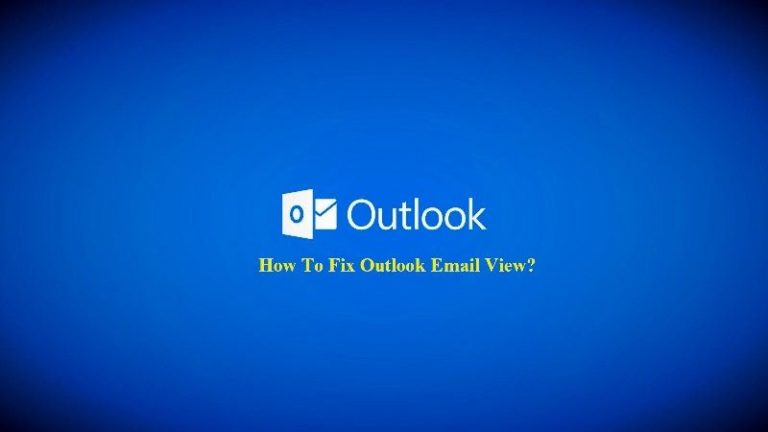Как использовать Xcode в macOS Ventura (2023 г.)
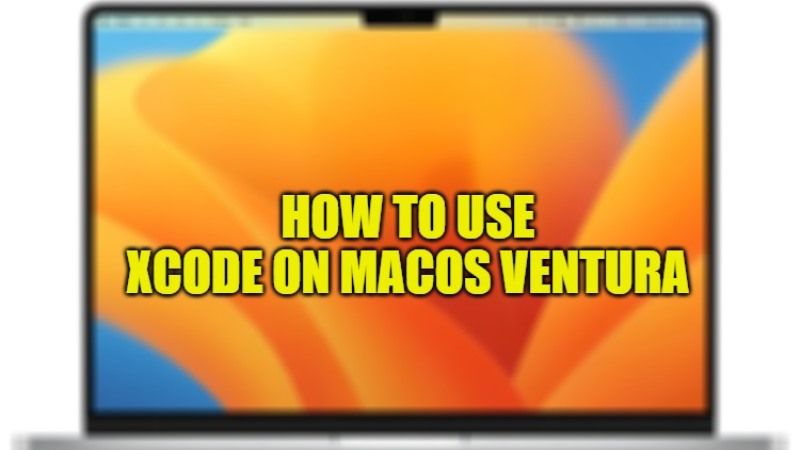
Теперь, когда macOS Ventura доступна для широкой публики, у многих возникают проблемы с использованием Xcode в той же операционной системе и появляется сообщение об ошибке: «Версия Xcode, установленная на этом Mac, несовместима с macOS Ventura. Загрузите последнюю версию бесплатно из App Store». Но даже после загрузки последней версии из App Store пользователь по-прежнему получает то же сообщение об ошибке. Итак, в этом руководстве я расскажу вам, как использовать обновленную версию Xcode на macOS Ventura.
macOS Ventura: как использовать Xcode (2023 г.)
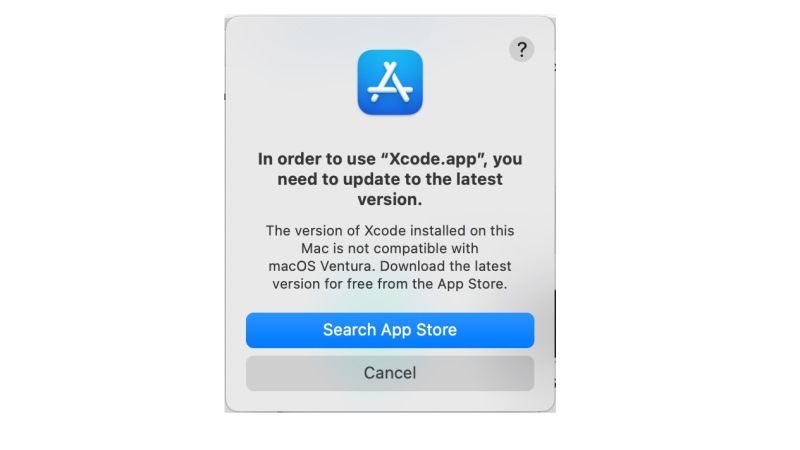
Если у вас установлен Xcode 13.4.1, вам необходимо знать, что он несовместим с последней версией операционной системы Mac. Вам необходимо загрузить и установить Xcode 14 на macOS Ventura, который является совместимой версией обновленной операционной системы. Вот как загрузить и установить Xcode 14 или более позднюю версию с веб-сайта Apple:
- Прежде всего, вам нужно зайти на сайт Apple Developer, вот связь.
- Затем войдите в систему, используя свой Apple ID и пароль. Если у вас его нет, создайте новый Apple ID и войдите в систему.
- После входа в систему щелкните раскрывающееся меню «Просмотр сведений» в разделе «Инструменты командной строки для Xcode 14.1».
- Наконец, нажмите «Инструменты командной строки для Xcode 14.1.dmg», чтобы загрузить последнюю версию Xcode в последней операционной системе Mac. Размер файла составляет 671,88 МБ, поэтому оставьте достаточно места в вашей системе Mac.
Установка Xcode 13 на macOS Ventura
Если вы все еще хотите установить более старую версию Xcode (например, Xcode 13), вы можете попробовать обходной путь, приведенный ниже, чтобы установить ее на macOS Ventura:
- Откройте терминал, нажав клавиши CMD + пробел на клавиатуре и набрав «Терминал» без кавычек, а затем нажав клавишу Return.
- Скопируйте и вставьте следующую команду в Терминал и нажмите клавишу Return:
откройте /Applications/Xcode.app/Contents/MacOS/Xcode - Вот и все, на вашем macOS Ventura откроется старая версия Xcode без каких-либо сообщений об ошибках.
Альтернативно вы можете открыть старую версию Xcode непосредственно из Finder. Чтобы открыть Finder, перейдите в папку «Приложения» > «Найти приложение Xcode» > щелкните правой кнопкой мыши приложение и выберите «Показать содержимое пакета» > «Открыть содержимое» > «Открыть MacOS» >, а затем запустите Xcode. Это позволит вам открыть версию Xcode 13 в последней операционной системе Mac.
Это все, что вам нужно знать о том, как использовать Xcode в macOS Ventura. Пока вы здесь, не забудьте ознакомиться с разделами «Как установить Brew на MacOS Ventura» и «Как понизить бета-версию Mac Ventura до macOS Monterey».